Πού να εισαγάγετε τον αριθμό-κλειδί προϊόντος του Office
Applies To
Office 2024 Office 2024 για Mac Office 2021 Office 2021 για Mac Office 2019 Office 2016 Microsoft 365 για Οικιακή χρήση Office.comΕάν κατά την αγορά του Office ή του Microsoft 365, λάβατε μαζί και έναν αριθμό-κλειδί προϊόντος, εισαγάγετε αυτόν τον αριθμό-κλειδί σε μία από τις τοποθεσίες web που αναφέρονται παρακάτω για το προϊόν που διαθέτετε. Αφού πληκτρολογήσετε τον αριθμό-κλειδί, μπορείτε να κάνετε λήψη και εγκατάσταση του Office ή μπορείτε να ανανεώσετε τη συνδρομή σας στο Microsoft 365.
Συμβουλή: Αποκτήστε τεχνική εξειδίκευση με το Business Assist. Επικοινωνήστε με τους συμβούλους μας για μικρές επιχειρήσεις για βοήθεια ώστε τα προϊόντα Microsoft 365 να λειτουργούν για εσάς και για όλους τους χρήστες στην επιχείρησή σας. Μάθετε περισσότερα.
Παράδειγμα ενός αριθμού-κλειδιού προϊόντος του Office ή του Microsoft 365:
XXXXX-XXXXX-XXXXX-XXXXX-XXXXX

Microsoft 365, Office 2024,Office 2021, Office 2019 καιOffice 2016 (PC και Mac)
Σημείωση: Η υποστήριξη για Office 2016 για Mac καιOffice 2019 για Mac έληξε. Μάθετε περισσότερα
Για να εξαργυρώσετε μια νέα αγορά
Βήμα 1: Μεταβείτε στο www.office.com/setup ή Microsoft365.com/setup.
Βήμα 2: Πραγματοποιήστε είσοδο με τοΛογαριασμός Microsoft ή δημιουργήστε έναν, εάν δεν έχετε λογαριασμό. Φροντίστε να θυμάστε αυτόν το λογαριασμό, έτσι ώστε στο μέλλον να μπορείτε να εγκαταστήσετε ή να επανεγκαταστήσετε το Office, χωρίς να χρειάζεστε τον αριθμό-κλειδί προϊόντος.
Σημαντικό: Εάν πραγματοποιείτε ανανέωση της συνδρομής σας στο Microsoft 365, εισαγάγετε τον λογαριασμό Microsoft που έχετε συσχετίσει με τη συνδρομή σας. Δεν μπορώ να θυμηθώ τον λογαριασμό Microsoft που διαθέτω.
Βήμα 3: Πληκτρολογήστε τον αριθμό-κλειδί προϊόντος που διαθέτετε, χωρίς τα ενωτικά, εάν σας ζητηθεί. Εάν δεν βλέπετε την επιλογή για την εισαγωγή του αριθμού-κλειδιού προϊόντος, ο αριθμός-κλειδί προϊόντος καταχωρήθηκε αυτόματα.
Βήμα 4: Ακολουθήστε τις οδηγίες, για να ολοκληρώσετε τη διαδικασία εξαργύρωσης.
Εγκαταστήστε ή επανεγκαταστήστε το Office
Εάν εμφανιστεί το σφάλμα Αυτός ο αριθμός-κλειδί προϊόντος χρησιμοποιείτε ήδη τη στιγμή που πληκτρολογείτε τον αριθμό-κλειδί προϊόντος σας στo www.office.com/setup ή Microsoft365.com/setup, αυτό σημαίνει ότι ο αριθμός-κλειδί προϊόντος σας έχει ήδη εξαργυρωθεί και δεν τον χρειάζεστε πλέον.
Αντί αυτού, χρησιμοποιήστε τον Microsoft λογαριασμό σας για να εισέλθετε στη διεύθυνση account.microsoft.com και εγκαταστήστε το προϊόν Office που διαθέτετε.
Σημείωση: Εάν προσπαθείτε να επιτρέψετε σε έως και 5 άλλα άτομα να εγκαταστήσουν το Office χρησιμοποιώντας τη συνδρομή σας Microsoft 365 για Οικογένειες, ανατρέξτε στο θέμα Πώς μπορείτε να μοιραστείτε το Microsoft 365 για Οικογένειες πλεονεκτήματα της συνδρομής σας.

Πρόγραμμα εκπτώσεων Microsoft Workplace
Αυτά τα βήματα ισχύουν μόνο για Office Professional Plus, Visio Professional, ή Project Professional.
Βήμα 1: Ξεκινήστε μια εφαρμογή του Office, όπως το Word, το Project ή το Visio, ανάλογα με την αγορά που έχετε κάνει.
Βήμα 2: Στο παράθυρο Είσοδος για ρύθμιση του Office, επιλέξτε Δεν θέλω να εισέλθω ή να δημιουργήσω λογαριασμό (είναι μια μικρή σύνδεση στο κάτω μέρος του παραθύρου).
Βήμα 3: Πληκτρολογήστε τον αριθμό-κλειδί προϊόντος του Office που διαθέτετε, χωρίς τα ενωτικά. Αν δεν έχετε τον αριθμό-κλειδί, ανατρέξτε στο θέμα Λήψη του αριθμού-κλειδιού προϊόντος για το Πρόγραμμα έκπτωσης στο Χώρο εργασίας σας.
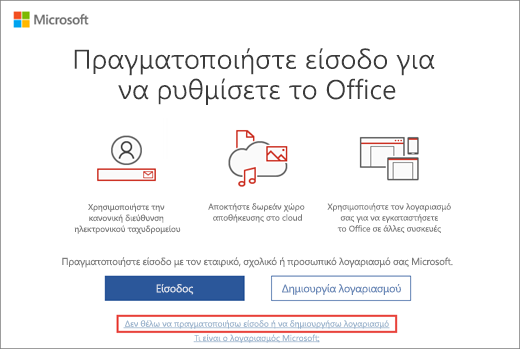
Microsoft Store
Βήμα 1: Μεταβείτε στη διεύθυνση www.microsoftstore.com και πραγματοποιήστε είσοδο (επάνω δεξιά γωνία) με τον λογαριασμό Microsoft που χρησιμοποιήσατε για να αγοράσετε το Office.
Βήμα 2: Μετά την είσοδό σας, επιλέξτε το όνομά σας στην επάνω δεξιά γωνία και, στη συνέχεια, επιλέξτε Ιστορικό παραγγελιών.
Βήμα 3: Εντοπίστε την έκδοση εφάπαξ αγοράς του Office ή τη μεμονωμένη εφαρμογή του Office και, στη συνέχεια, επιλέξτε Εγκατάσταση του Office για να δείτε τον αριθμό-κλειδί προϊόντος (αυτό δεν θα εγκαταστήσει το Office στην πραγματικότητα).
Βήμα 4: Επιλέξτε Εγκατάσταση του Office ξανά στο παράθυρο όπου εμφανίζεται ο αριθμός-κλειδί προϊόντος.
Βήμα 5: Στη σελίδα Γεια σας. Ας ξεκινήσουμε! , ακολουθήστε τις οδηγίες για να εισέλθετε ξανά και να συσχετίσετε το προϊόν σας με το λογαριασμό Microsoft.
Microsoft 365 Standard για Επιχειρήσεις
Βήμα 1: Μετάβαση στο https://microsoft365.com/setupbusiness
Βήμα 2: Εισαγάγετε τον αριθμό-κλειδί προϊόντος του Office που διαθέτετε, χωρίς τα ενωτικά και, στη συνέχεια, επιλέξτεΕπόμενο.
Βήμα 3: Ακολουθήστε τις οδηγίες, για να ολοκληρώσετε τη διαδικασία εξαργύρωσης και ρύθμισης
Αντιμετωπίζετε προβλήματα με τον αριθμό-κλειδί προϊόντος;
Δεν μπορώ να βρω τον αριθμό-κλειδί προϊόντος
Για βοήθεια σχετικά με τον εντοπισμό του αριθμού-κλειδιού προϊόντος, επιλέξτε την έκδοση του Office που έχετε παρακάτω:
Ο αριθμός-κλειδί προϊόντος που έχω δεν λειτουργεί
Εάν ο αριθμός-κλειδί προϊόντος του Office δεν λειτουργεί ή σταμάτησε να λειτουργεί, θα πρέπει να επικοινωνήσετε με το σημείο πώλησης και να ζητήσετε επιστροφή των χρημάτων σας. Εάν αγοράσατε έναν αριθμό-κλειδί προϊόντος ξεχωριστά από το λογισμικό, είναι πολύ πιθανό ο αριθμός-κλειδί προϊόντος να έχει κλαπεί ή να έχει αποκτηθεί με κάποιον άλλο δόλιο τρόπο και, επομένως, η χρήση του να έχει αποκλειστεί. Δυστυχώς, υπάρχουν πολλοί κακοήθεις πωλητές που προσφέρουν αριθμούς-κλειδιά προϊόντος που έχουν κλαπεί, υπεξαιρεθεί ή δεν είναι εγκεκριμένοι από τη Microsoft προς πώληση. Ορισμένες φορές αυτοί οι αριθμοί-κλειδιά προϊόντος είναι εκτυπωμένοι σε πλαστές ετικέτες ή κάρτες με μια σύνδεση λήψης για λογισμικό της Microsoft, ενώ άλλες φορές διανέμονται μαζί με μέσα λογισμικού που δεν είναι εγκεκριμένα για μεταπώληση, όπως μέσα διαφημιστικής προώθησης, μέσα επανεγκατάστασης κατασκευαστή πρωτότυπου εξοπλισμού ή άλλο μέσο της Microsoft που αφορά συγκεκριμένο πρόγραμμα.
Επικοινωνία με την υποστήριξη
Εάν συνεχίσετε να χρειάζεστε βοήθεια με τον αριθμό-κλειδί προϊόντος, επισκεφθείτε τη σελίδα υποστήριξης της Microsoft.











